Převod souboru JPEG do CMX
Jak převést JPEG obrázky do formátu CMX pomocí CorelDRAW pro vektorovou editaci a návrh.
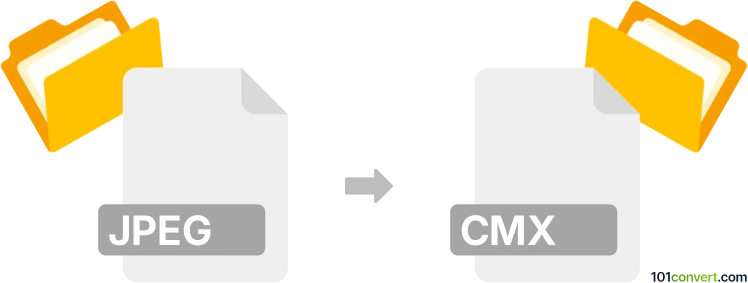
Jak převést soubor jpeg do formátu cmx
- Ostatní konverze souborů
- Dosud nehodnoceno.
101convert.com assistant bot
4 dny
Pochopení formátů souborů jpeg a cmx
JPEG (Joint Photographic Experts Group) je široce používaný rastrový formát obrazu známý pro efektivní kompresi a kompatibilitu s většinou zařízení a softwaru. Je ideální pro fotografie a webové obrázky, ale není vhodný pro obrázky vyžadující průhlednost nebo škálovatelnost.
CMX je formát Corel Presentation Exchange, který je primárně používán CorelDRAW a dalšími aplikacemi Corel. Je to vektorový formát, který podporuje škálovatelné grafiky, vrstvy a pokročilé editační funkce, což z něj činí vhodný formát pro profesionální grafický design a ilustraci.
Proč převádět jpeg na cmx?
Převod JPEG na CMX je užitečný, když potřebujete upravit rastrový obraz v rámci CorelDRAW nebo jej integrovat do vektorové pracovní postupy. Tento převod umožňuje další manipulaci, jako je přidávání vektorových prvků, škálování bez ztráty kvality a používání pokročilých nástrojů pro návrh.
Jak převést jpeg na cmx
Jelikož CMX je proprietární formát, nejlepší způsob, jak převést JPEG na CMX, je použití CorelDRAW. Postup je následující:
- Otevřete CorelDRAW na počítači.
- Přejděte na File → Import a vyberte svůj JPEG soubor.
- Umístěte importovaný obrázek na vaši plochu.
- Volitelně použijte nástroje pro trasování v CorelDRAW k převodu rastrového obrázku na vektor pro lepší škálovatelnost.
- Po dokončení jděte na File → Export.
- V dialogu exportu vyberte CMX jako formát souboru.
- Klikněte na Export a upravte nastavení podle potřeby.
Doporučený software pro převod jpeg na cmx
- CorelDRAW – Nejspolehlivější a s nejvíce funkcemi nabízející možnost pro práci se soubory CMX.
- Online převaděče – Některé online nástroje tvrdí, že podporují převod JPEG na CMX, ale výsledky se mohou lišit a soukromí může být problém. Vždy preferujte desktopový software pro citlivou nebo vysokokvalitní práci.
Tipy pro nejlepší výsledky
- Pro vysoce kvalitní vektorový výstup používejte funkci Trace Bitmap v CorelDRAW po importu JPEG.
- Vždy si zálohujte původní JPEG před převodem.
- Zkontrolujte exportovaný soubor CMX v CorelDRAW, zda jsou všechny prvky zachovány podle očekávání.
Poznámka: Tento záznam konverze jpeg na cmx je neúplný, musí být ověřen a může obsahovat nepřesnosti. Níže prosím hlasujte, zda pro vás byly tyto informace užitečné nebo ne.